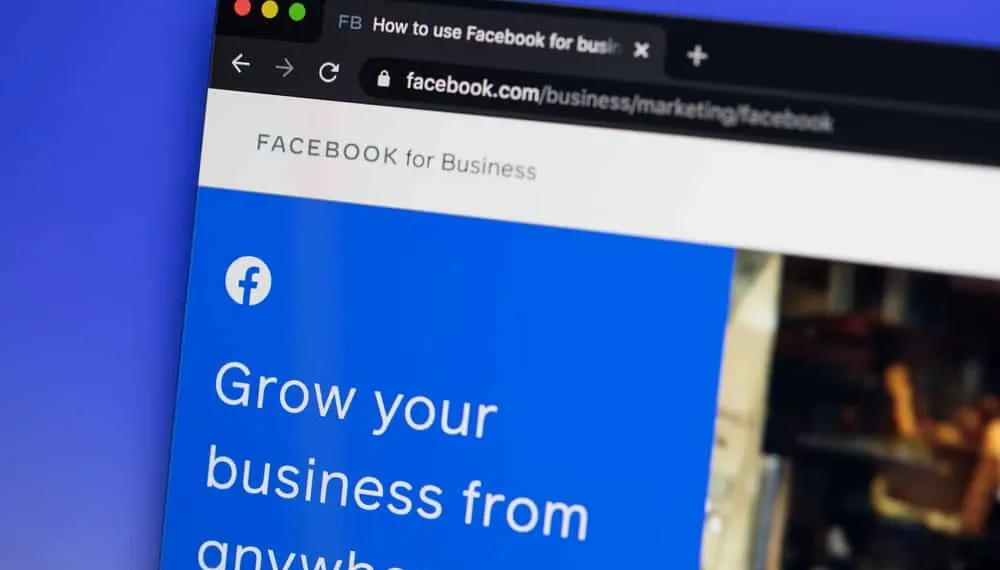Ihr Facebook Business Age ist eine Säule für Ihre digitale Marketingkampagne und bietet eine Bühne, in der Sie direkt mit Ihrem Publikum interagieren können. Ein bedeutender Vertrauensbauer für das Unternehmen ist die Zulage für Besucherbeiträge auf der Geschäftsseite. Es holt Ihnen einige hochwertige benutzergenerierte Inhalte und bietet ein klares öffentliches Image Ihres Unternehmens.
Schnelle AntwortEs kann beunruhigend sein, wenn Sie nicht Besucherposts auf der Hauptzeitleiste sehen können. Sie müssen jedoch nicht in Panik geraten, da sie im Abschnitt Besucherposten Ihrer Seite erscheinen könnten. Vielleicht warten einige von ihnen auf die Zustimmung, oder Facebook hat sie eingeschränkt. Wenn Sie diese für Ihre Follower sichtbar machen, müssen Sie durch die Einstellungen der Seite einen praktischen Ansatz haben.
In diesem Artikel erfahren Sie, wie Sie Besucherbeiträge auf Ihrer Facebook -Business -Seite sehen und alle Probleme beheben, denen Sie begegnen.
Kontrolle der Besucherbeiträge auf einer Facebook -Business -Seite
Wenn Sie Administratorzugriff auf eine Facebook -Business -Seite haben, können Sie steuern, was Ihre Besucher darauf veröffentlichen. Zusätzlich zu Kommentaren können Sie Ihrem Publikum ermöglichen, Fotos und Videos auf Ihrer Seite zu teilen und sie sogar nach bestimmten Parametern zu moderieren.
Sie können die folgende Methode verwenden, um Besucherbeiträge auf Ihrer Facebook -Geschäftsseite zu steuern:
- Öffnen Sie Ihre Facebook -Geschäftsseite im Webbrowser.
- Klicken Sie in der linken Navigation auf die Schaltfläche “ Einstellungen „.
- Wählen Sie “ Allgemein „.
- Klicken Sie auf “ Besucher posten „.
- Wählen Sie entweder aus “ Besuchern auf der Seite zu, um Beiträge zu veröffentlichen “ oder “ Beiträge von anderen Personen auf der Seite deaktivieren „. Wenn Sie die ersteren auswählen, können Sie Medien wie Fotos und Videos zulassen, und wählen, ob die Beiträge prüfen, bevor Sie sie öffentlich anzeigen.
- Klicken Sie auf “ Änderungen speichern „.
Gut zu wissenWenn Sie den Umfang der Besucher reduzieren, die ihre Beiträge auf Ihrer Seite veröffentlichen, bleiben die zuvor gemeinsam genutzten Beiträge auf der Zeitleiste Ihrer Seite sichtbar . Sie müssen jedes manuell entfernen, um sicherzustellen, dass sie versteckt sind.
So sehen Sie Besucherbeiträge auf der Facebook -Business -Seite
Möglicherweise sehen Sie Besucherbeiträge nicht direkt auf der Zeitleiste Ihrer Seite. Obwohl es einen separaten Abschnitt für sie gibt, gibt es möglicherweise andere Gründe, warum sie nicht sofort erkennbar sind. Sie können sie durch eine der unten erwähnten Methoden anzeigen.
Methode Nr. 1: Überprüfen Sie den Abschnitt zur Besucherbeiträge
Ihre Facebook Business -Seite verfügt über einen separaten Abschnitt für Besucherbeiträge. Sie können es anzeigen, indem Sie auf Besucherbeiträge auf der Registerkarte „Beiträge“ klicken. Von hier aus können Sie alle relevanten Beiträge an die Zeitleiste teilen und auf Kommentare antworten, falls Sie sich wünschen.
Methode Nr. 2: Überprüfen Sie alle ausstehenden Beiträge
Wenn Sie Bewertungen für die Besucherbeiträge auf Ihrer Facebook -Business -Seite zugelassen haben, wurden sie möglicherweise nicht veröffentlicht, da sie einen Scheck vom Administrator, Editor oder Moderator ausschließen. In diesem Fall können Sie im Abschnitt “ Andere“ zu Ihrem Timeline „im“ Aktivitätsprotokoll „gehen.
Hier können Sie die Option “ auf Seite zulässig “ für die Beiträge auswählen, die Sie auf Ihrer Seite anzeigen möchten. Wenn Sie möchten, können Sie ungeeignete Inhalte ablehnen, ohne den Post -Ersteller zu benachrichtigen.
Methode Nr. 3: Analysieren Sie die Inhalts Moderation für Ihre Facebook -Seite
In jüngster Zeit wurden Facebook und Meta in Bezug auf die Inhaltsregulierung auf ihren Plattformen stark von Brand geraten. Daher kann das Unternehmen ohne Ihre Erlaubnis viel proaktiver bei der Entfernung von Beiträgen, die gegen seine Community -Standards verstoßen , selbst diejenigen auf Ihrer Facebook -Business -Seite, entfernen.
Darüber hinaus reagiert Facebook auch auf gemeldete Beiträge. Wenn einer Ihrer Besucher gemeldet wurde, kann Facebook seine Beiträge entfernen, nachdem Sie Sie benachrichtigt haben. Beiträge mit Keywords, die Sie festgelegt haben, oder nach der Facebook -Inhaltsrichtlinie zum Moderieren von Material können ohne Ihr Wissen verschwinden .
Benachrichtigung über gemeldete BeiträgeFacebook gibt die Identität der Berichtsperson nicht weiter, wenn ein Beitrag gemeldet wird. Dennoch erläutert es den Schöpfer und die Seitenadministratoren über das Ereignis und er werden strikte Maßnahmen ergreifen, wenn es zu einer Plattformpolitik standhält.
Sie sollten also bei Ihren Redakteuren und Moderatoren einchecken, um festzustellen, ob Änderungen an den Seiteneinstellungen beim Entfernen der Beiträge die Hand haben.
Abschließende Gedanken
Und hier sehen Sie Besucherbeiträge auf der Facebook -Business -Seite. Während die Social -Media -Plattform ihre Dienste täglich aktualisiert, kann es immer noch Probleme geben, die die relevanten Daten sichtbar sind.
Wie Sie Gastbeiträge untersuchen können, ohne sich auf Ihre Geschäftsseite auszuwirken, zeigt jedoch, dass sie definitiv auf dem richtigen Weg sind.
FAQs
Wie genehmige ich einen Besucherbeitrag auf meiner Facebook -Seite?
Facebook macht es bequem, Besucherbeiträge zu überprüfen und sie für die Veröffentlichung zu genehmigen. Sie können dies mit der folgenden Methode tun.
1. Öffnen Sie Ihre Facebook -Business -Seite , gehen Sie zu Einstellungen und das „ Aktivitätsprotokoll “ im Menü im linken Bereich.
2. Wählen Sie aus dem Menü „ die Beiträge anderer zu Ihrer Zeitleiste “.
3. Durchsuchen Sie die verfügbaren Beiträge bis eine Bewertung. Wenn Sie eines davon genehmigen möchten, klicken Sie auf das graue Symbol daneben und wählen Sie “ Zulässig auf Seite „.
Aktualisieren Sie Ihre Timeline der Facebook Business -Seite und Sie werden den von Ihnen genehmigten Beitrag sehen. Es wird gemäß dem Zeitpunkt der Genehmigung angezeigt, aber das Datum des Posts erfolgt, wenn es ursprünglich erstellt wurde.
Wie kann ich verhindern, dass bestimmte Benutzer auf meiner Facebook -Seite posten?
Um zu verhindern, dass bestimmte Besucher Besucherbeiträge erstellen, müssen Sie diese von Ihrer Facebook -Seite verbieten. Sie können die nachstehend beschriebene Methode dafür verwenden.
1. Öffnen Sie Ihre Facebook -Geschäftsseite und wählen Sie in der linken Navigation “ Einstellungen „.
2. Wählen Sie “ Personen und andere Seiten „.
3. Wählen Sie im Dropdown -Menü “ Verbotte Personen und Seiten „.
4. Fügen Sie die Personen hinzu, die Sie von Ihrer Seite verbieten möchten.